Si tienes una cuenta en la nube y quieres acceder fácilmente a ella para copiar y pegar archivos o para trabajar con tus documentos es muy sencillo usando Air Live Drive. Este programa te permite acceder a las nubes como discos locales desde el Explorador de Windows.
Además, Air Live Drive te permite controlar si el acceso a la nube está disponible sólo para el usuario actual de Windows o si prefieres no dar acceso al resto de usuarios de Windows por razones de privacidad o seguridad. Si seleccionas la opción “Disco disponible sólo para el usuario actual de Windows”, el disco sólo se mostrará para el usuario actual de Windows. Si se desmarca esta opción, el disco se mostrará para todos los usuarios de Windows que inicien sesión en la máquina actual.
Configura Air Live Drive
Para poder acceder a tu cuenta en la nube y poder configurar su accesibilidad, lo primero es añadir la cuenta a Air Live Drive y adjudicarle una letra. Luego podrás darle permisos desde la ventana de Configuración del disco.
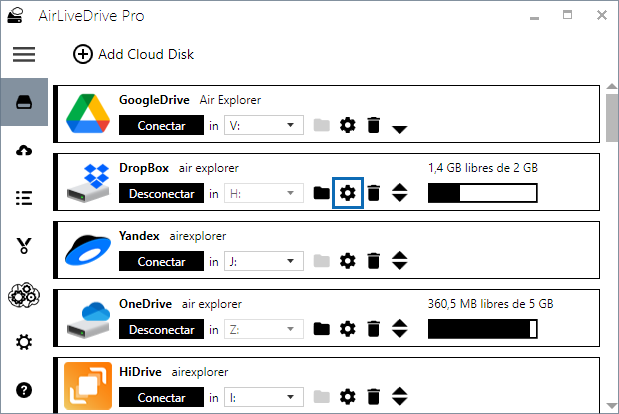
En la ventana de Configuración del disco se puede establecer varias varias opciones como “Conectar el disco al iniciar el programa” o poder “Montar el disco de solo lectura”. Aquí también podrás marcar la opción de “permitir que tu nube este disponible para el usuario de Windows actual.”
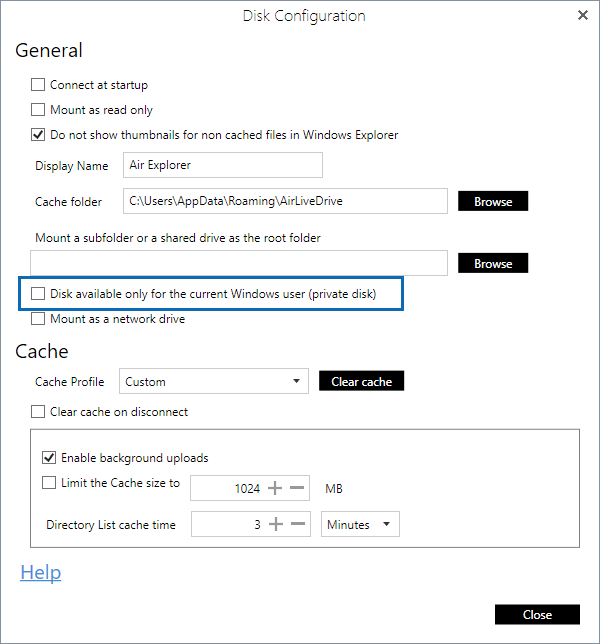
Una vez configurado el disco, puedes conectar la nube y abrirla desde el Explorador de Windows. Tendrás acceso a tus archivos de la nube como si fuera un disco local y podrás copiar y pegar archivos desde el tu Pc a la nube o desde una nube a otra nube.
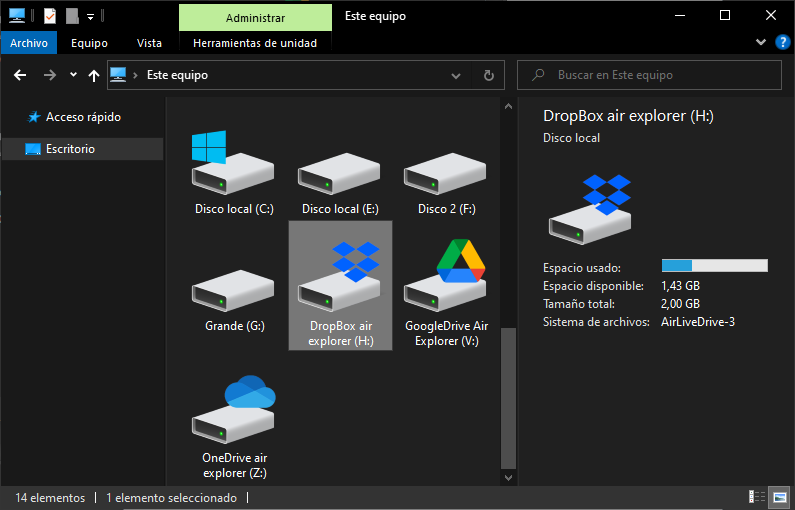
También puedes consultar otras funciones de Air Live Drive aquí:
-Cómo montar unidades en la nube como carpetas
-Cómo montar solo tu disco u otra unidad compartida
-Conecta discos en la nube mediante la línea de comandos
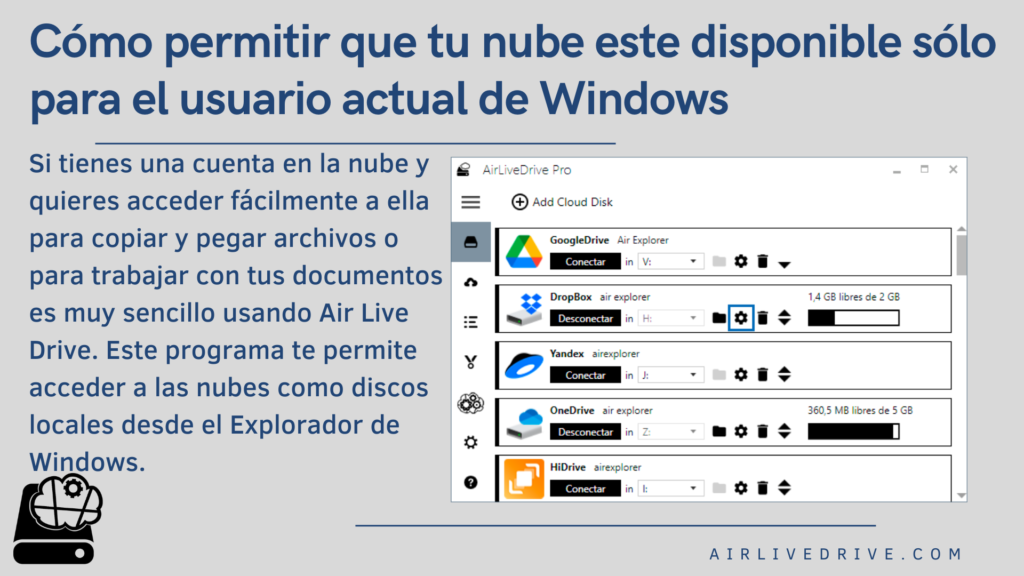

0 comentarios Dejar un comentario